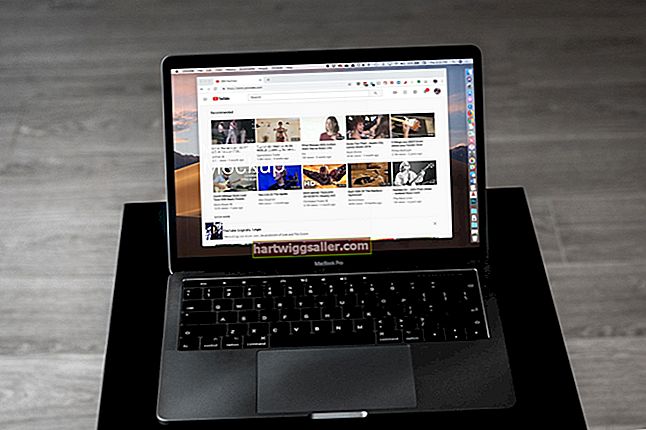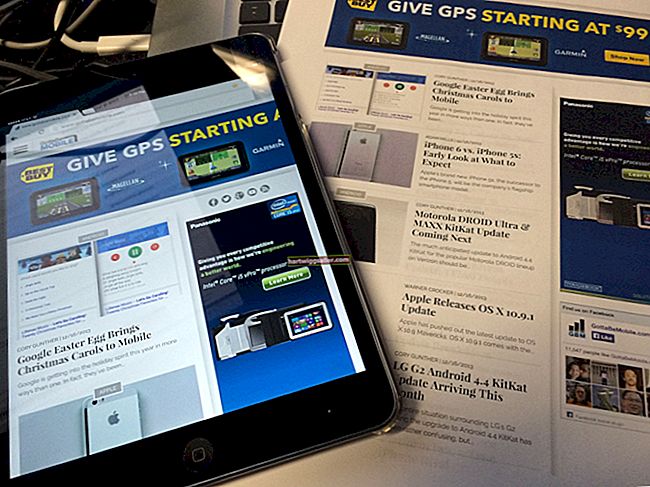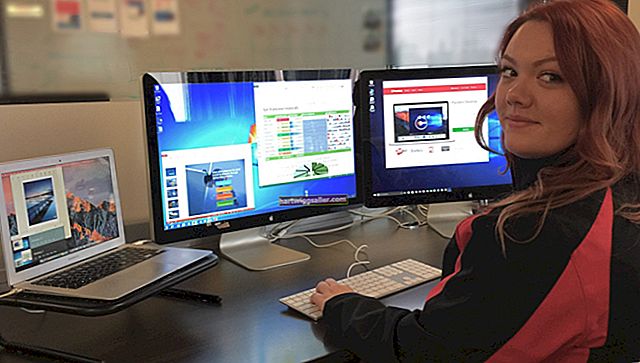Se você acabou de comprar um novo laptop, existem várias opções para mover todos os seus dados importantes - como documentos de negócios, imagens e outros arquivos e pastas - de forma rápida e fácil. Você pode fazer isso usando serviços em nuvem como OneDrive, ou com uma unidade de armazenamento ou mesmo por conectando um cabo entre os dois laptops.
Quais arquivos você deve transferir?
Raramente alguém deve precisar mover todo o conteúdo de um disco rígido de um computador para outro. A maioria dos arquivos é para o sistema operacional e aplicativos, e geralmente não é aconselhável mover esses arquivos para um novo laptop. Seu novo laptop tem seu próprio sistema operacional.
Aplicativos como Microsoft Word, Photoshop e jogos normalmente não rodam em um novo laptop antes de serem instalados, geralmente a partir dos sites da empresa. Copiar os arquivos de um computador para outro não instala os aplicativos, porque os arquivos do sistema precisam ser modificados para permitir sua execução.
Antes de mudar para seu novo laptop, abra o Explorador de arquivos em seu laptop antigo e observe onde seus arquivos estão e como estão organizados. Quaisquer arquivos e pastas em seu Área de Trabalho deve ser movido para o novo laptop, bem como tudo em seu Documentos, Fotos, Música e Vídeos pastas. Você também deve olhar em seu Transferências para ver se há algo importante a ser movido.
Alguns aplicativos armazenam arquivos em uma pasta diferente das listadas acima. Se você souber quais de seus aplicativos fazem isso, abra essas pastas e mova seus arquivos personalizados. Se você não tiver certeza, mantenha seu laptop antigo por perto por alguns dias até ter certeza de que tudo que você precisa foi trazido.
Contatos e e-mails, bem como favoritos do navegador da web, são normalmente salvos online, portanto, geralmente são transferidos para o seu novo laptop assim que você entra.
Usando a nuvem
Se você tiver uma conexão de Internet decente, poderá transferir dados rapidamente usando um serviço de armazenamento em nuvem. Basta fazer upload de todos os arquivos que deseja mover para o novo laptop no armazenamento em nuvem, arrastando-os. Você pode baixá-los para seu novo computador ou optar por sincronizar seu novo laptop com o serviço de nuvem que está usando, assim que o aplicativo for instalado.
OneDrive: Se você tiver uma conta da Microsoft, terá armazenamento gratuito com o OneDrive e ainda mais armazenamento se tiver o Microsoft Office. O armazenamento adicional está disponível por apenas alguns dólares por mês. Um grande benefício do OneDrive é que você pode usá-lo como uma unidade virtual para que todos os seus arquivos sejam copiados para a nuvem automaticamente. As cópias dos arquivos também estão no seu laptop, então você ainda pode acessá-los se perder o acesso à Internet.
Google Drive: Se você tiver uma conta do Google, que inclui uma conta do Gmail ou YouTube, pode usar o Google Drive para fazer upload de seus arquivos e baixá-los em seu novo laptop. O armazenamento adicional está disponível por uma taxa mensal ou se você comprou um telefone Android ou Chromebook.
Em sua configuração padrão, o Google Drive tem o péssimo hábito de converter automaticamente documentos para aqueles que funcionam com o Google Docs - um arquivo RTF é automaticamente convertido para o formato DOCX, por exemplo. Para desativar esse recurso, vá para drive.google.com/drive/settings e desative a opção Converter uploads.
Dropbox: Com uma conta do Dropbox, você também pode transferir arquivos entre dois laptops. Arraste os arquivos do seu laptop antigo para o Dropbox. Quando você instala o aplicativo Dropbox em seu novo laptop, eles são baixados e sincronizados automaticamente.
Usando uma unidade externa
Praticamente qualquer unidade externa, incluindo um pen drive USB ou um cartão SD pode ser usado para transferir seus arquivos de um laptop para outro. Conecte a unidade ao seu laptop antigo; arraste seus arquivos para a unidade, desconecte-o e transfira o conteúdo da unidade para o seu novo laptop. Se o dispositivo ficar sem espaço quando você estiver enviando seus arquivos, você terá que excluí-los após a conclusão da primeira transferência e, em seguida, voltar para pegar o resto. Quanto mais armazenamento disponível na unidade, mais fácil será o processo, pois você não terá que passar a unidade entre laptops com tanta frequência.
Idealmente, um dispositivo de armazenamento externo que pode armazenar todos os seus arquivos é o melhor, porque você pode manter os dados nesta unidade para usar como um backup de emergência, apenas no caso de seu novo laptop quebrar.
Usando um cabo de transferência
Outra maneira de transferir arquivos rapidamente para um novo laptop é comprar um cabo de transferência. É um cabo USB com duas extremidades macho que conecta diretamente os dois computadores. Esses cabos geralmente vêm com um software que move rapidamente seus dados de um computador para outro.
Mudança de um MacBook para outro
Os proprietários da Apple têm uma vantagem quando se trata de atualizar para um novo MacBook. Você pode usar o Assistente de migração para transferir todos os seus arquivos. O Assistente de migração está localizado na pasta Utilitários, que está dentro da pasta Aplicativos. Inicie primeiro o Assistente de Migração no seu MacBook antigo e siga as instruções para mover tudo para o seu novo MacBook.